パソコン書籍
Windows | ビジネスWin
MacOS | ビジネスMac
Photoshop | Illustrator
デジ絵・イラスト
3Dグラフィック
ホームページ・ブログ制作
Flash・HTML・CSS
データベース
DTP | Acrobat | CAD
映像・DTV・DTM
LAN | Linux・サーバ構築
プログラム | 資格試験
ハード | ゲーム | 素材集
インターネット入門書
クラウド・SEO・SNS
iPhone・iPad・iPod
Android・Windows Phone
ビジネス・一般書籍
株マネー | 経済 | 金融 | 保険
会計 | 経理 | 総務 | 労務管理
経営 | 起業 | マーケティング
自己啓発 | 接客マナー | 話術
営業 | 流通 | ITビジネス
発想・思考 | 企画 | 組織論
歴史・文化 | 心理 | 英会話
副業 | 不動産 | 法律・規則
生活・健康 | 趣味・実用
シリーズで探す
スーパーリファレンス
スーパーテクニック
トレーニングブック
詳細!入門ノート
入門教室
プロが教える!
電子工作関連書
「伝わる」シリーズ
「プロの技」シリーズ
実践マスター
サンプル活用辞典
すぐにできる!
Perfect Manual
Perfect GuideBook
「最強」のシリーズ
DVDビデオでマスターする
謎シリーズ
和柄素材シリーズ
piece of Designシリーズ
デジタルコミック
デジ絵を簡単マスター
テンプレートで時間短縮!
ビジネスを加速する方法
鍛え方シリーズ
小さな会社シリーズ
知りたいことがパッとわかる
副業入門シリーズ
成功の法則シリーズ
投資の法則シリーズ
教科書1年生シリーズ
美容と健康
ハンドメイドアクセサリー
Google検索
| Acrobat 9 スーパーリファレンス for Windows & Macintosh | ||
|---|---|---|
|
現在のビジネスシーンや教育現場でのPDFの利用方法として最も一般的なのは、書類を印刷したときと同じ見栄えの電子化ファイルを作成することでしょう。PDFによって簡単にペーパーレスが実現でき、省エネルギーや環境の面でも優れています。 しかし、PDFのメリットは紙の印刷物の代替ではありません。それどころか、紙の媒体では不可能だったメリットが多数ありますし、その潜在的な機能を活かすことで、オフィスワークや出版といった業務、さらには各種の意志決定のプロセスが効率化されます。Acrobatを利用すれば、それらをすべて活用することができます。 PDFはファイルの配付に便利です。各種のファイルをPDF化してまとめるPDFパッケージに加え、Acrobat 9では、新しくPDFポートフォリオが作れるようになりました。PDFポートフォリオにはカバーシートやヘッダが付けられ、PDF形式以外の各種のファイルをまとめることができます。ファイル一覧の表示も、好みのものにカスタマイズできます。 動画などのマルチメディアを挿入することができるのもPDFのメリットの一つです。Acrobat 9およびAdobe Reader 9にはFlash Playerが組み込まれており、アニメーションやビデオの再生が、これまで以上にスムーズになります。 共同作業の効率もアップします。Acrobat 9およびAdobe Reader 9では、WebサービスのAcrobat.comを利用してレビューをやり取りするほか、ファイルの共有、PDFの表示状態の共有、デスクトップの画面共有も行え、チャットなども利用してお互いの意思を素早く、確実に確認することができます。 PDFへのフォームフィールドの追加は、見積書や請求書などの電子化に役立ちます。Acrobat 9では、ProやPro ExtendedだけでなくStandardでもPDFにフォームフィールドを追加できるようになりました。フィールド追加の操作も直観的でより使いやすくなっています。フォーム付きのPDFを送信した相手をリスト化し、誰からどのような返信があったかを簡単に管理できます。 Acrobatは、機密情報が含まれたPDFのやり取りにも便利です。パスワードやデジタルIDで鍵をかけたPDFを作成するほか、外部には公開したくない一部の情報を墨消しすることもできます。 このほか、ページ単位、文字単位、画像などのオブジェクト単位と、必要に応じて修正したり、商用印刷用のPDFを作成するなど、Acrobatはさまざまな形でPDFを活用することができます。 本書は、Acrobatを利用したPDFの作成および利用方法を目的別に分けて解説しています。はじめから読み通す必要はありません。用途に合わせ、知りたい操作の部分からご活用ください。 (まえがきより) |
||
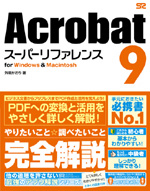 |
||
|
著者:外間かおり B5変形・400ページ・オールカラー 本体価格:2,580円+税 ISBN978-4-88166-647-0 |
||
| 本の購入はこちらからどうぞ | ||
|
|
|
|
|
Part 1 AcrobatとPDFの基礎知識
※お使いのブラウザでJavaScriptが無効の場合は機能しません。
Chapter1.1PDFで何ができるか Chapter1.2 Acrobat 9の基本操作 Chapter1.3 印刷とPDFの出力設定 Part 2 OfficeアプリケーションからPDFを作成する Chapter2.1 Word文書をPDF 化するには Chapter2.2 Word文書内に3Dやビデオを埋め込む Chapter2.3 WordのPDF書き出しの設定 Chapter2.4 Excelの表やグラフをPDF化するには Chapter2.5PDFからExcelへの抽出と設定 Chapter2.6PowerPointからPDFを作るには Chapter2.7 AccessからPDFを作るには Chapter2.8 OfficeからPDFをメールにするには Part 3 AcrobatによるPDF作成・変換テクニック Chapter3.1 ドラッグ&ドロップと右クリックでPDF化するには Chapter3.2 [印刷]コマンドでPDF を作るには Chapter3.3 AcrobatからPDFを作るには Chapter3.4 WebページをPDF化するには Chapter3.5 文書をスキャナからPDF 化するには Chapter3.6 複数の文書をPDFにまとめるには Chapter3.7 デジカメ写真をPDF化するには Chapter3.8PDF内の画像を保存するには Chapter3.9PDFのページを画像として保存するには Chapter3.10 携帯端末用のPDFを作成するには Chapter3.11 ファイルサイズを最適化するには Part 4 しおりとリンク機能を使いこなす Chapter4.1 しおりで見やすいPDFにするには Chapter4.2 しおりの表示方法と名前を変更するには Chapter4.3 しおりの表示先を変更するには Chapter4.4 リンクを設定するには Chapter4.5 リンクの表示方法を変更するには Chapter4.6 リンク先の変更と削除 Chapter4.7 移動先を設定するには Chapter4.8 移動先をしおりやリンクに設定するには Chapter4.9 移動先の修正と名前変更・削除 Part 5 AcrobatでPDFを編集する Chapter5.1PDF内のテキストを編集するには Chapter5.2 テキストの行や画像を移動・コピーするには(Pro/ProExtended Chapter5.3 画像・テキストボックス/イラスト/ページを編集するには(Pro/ProExtended) Chapter5.4 機密情報を削除するには(Pro/ProExtended) Chapter5.5 サムネール表示とページ単位の編集 Chapter5.6 ページの表示を回転するには Chapter5.7 ページをトリミングするには Chapter5.8 ページに背景や透かしを指定するには Chapter5.9 ヘッダやフッタを付けるには Chapter5.10 表示効果を設定するには Chapter5.11 段組のページを表示しやすくするには Chapter5.12 マルチメディアを入れるには(Pro/ProExtended) Chapter5.13 同じ処理を自動で実行するには(Pro/ProExtended) Chapter5.14PDFファイルの管理 Chapter5.15PDFの情報検索 Chapter5.16 修正したファイルを比較するには Part 6 注釈とレビューで共同作業 Chapter6.1 注釈を付けるには Chapter6.2 部分的に注釈を付けるには Chapter6.3 テキスト修正の注釈を付けるには Chapter6.4 ビデオや3Dに注釈を追加するには Chapter6.5 注釈の表示・非表示と注釈パネル Chapter6.6 注釈の文字を編集するには Chapter6.7 注釈の大きさ、位置、色の編集 Chapter6.8 注釈用の図を描画するには Chapter6.9 図の編集と削除 Chapter6.10 スタンプを押すには Chapter6.11 お気に入りの活用 Chapter6.12 電子メールでレビューするには Chapter6.13 Acrobat.comを活用するには Chapter6.14 Acrobat.comでファイルを共有するには Chapter6.15 ネットワーク内で共有レビューをするには Chapter6.16 ファイルの承認を得るには Chapter6.17PDFの注釈をWordに読み込むには(Windows版のみ) Part 7PDFでフォームを使うには Chapter7.1 Acrobatからフォームを作成する Chapter7.2 フォームフィールドの編集 Chapter7.3 Designerからフォームを作成する(Pro/ProExtended・Windows版のみ) Chapter7.4 フォームの配信とデータの集計 Part 8PDFにセキュリティを設定する Chapter8.1PDFにパスワードを付けるには Chapter8.2 デジタルIDを使えるようにするには Chapter8.3 電子署名を使うには Chapter8.4 電子署名付きのPDFを配布するには Chapter8.5 デジタルIDでセキュリティを設定するには Chapter8.6 電子封筒でファイルを送付するには Chapter8.7 非表示のデータを削除するには Part 9 商用印刷用のPDF作成 Chapter9.1 商用印刷で出力可能なPDFに変換するには(Pro/ProExtended) Chapter9.2 出力に必要な設定の確認(Pro/ProExtended) ≪ 目次を隠す | ||